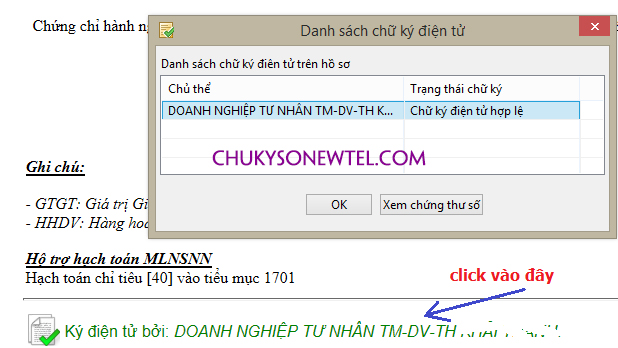[TIPS] – Kiểm tra thời hạn chứng thư số trong USB TOKEN

Kê khai thuế qua mạng trên iHTKK với trình duyệt Google Chrome và Mozilla Firefox
22 Tháng Mười Một, 2017
Mẫu hợp đồng lao động mới nhất 2016 – 2017
1 Tháng Mười Hai, 2017[TIPS] – Kiểm tra thời hạn chứng thư số trong USB TOKEN
Tóm tắt nội dung
I – KIỂM TRA THỜI HẠN CHỨNG THƯ SỐ TRÊN USB TOKEN
1. Kiểm tra thông qua trình duyệt Internet Explorer
Cách này hiệu quả ngay cả khi người dùng không nhớ mã pin của USB Token.
– Người sử dụng (NSD) cài đặt đầy đủ phần mềm quản lý chứng thư số Token manager (Thông thường được tích hợp ngay vào USB Token, NSD mở My Computer => Mở phân vùng chứa bộ cài Token Manager rồi mở tệp tin cài đặt => Next, Install đến hết)
– Mở trình duyệt web Internet Explorer
– Vào menu Tool => Internet Options (Nếu thanh menu bị ẩn thì ấn nút Alt trên bàn phím hoặc click chuột phải vào 1 vùng trống trên thanh tiêu đề => Menu bar)
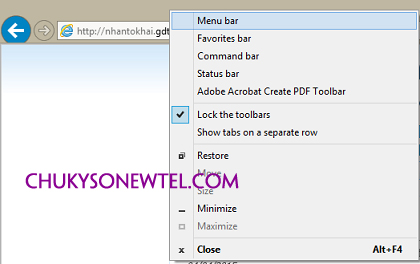
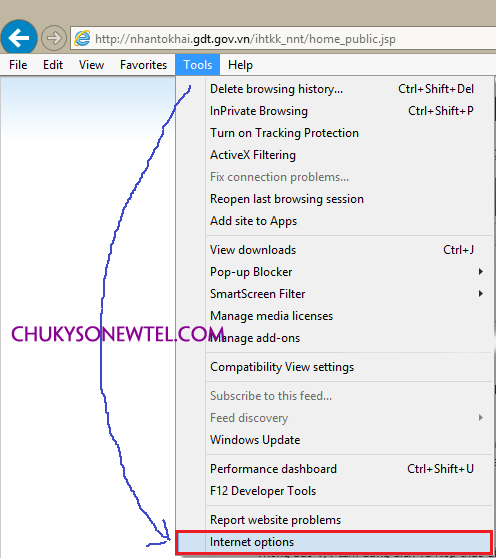
Ngoài ra NSD có thể mở Internet Options bằng cách ấn tổ hợp phím Windows + R => gõ vào dòng lệnh inetcpl.cpl rồi Enter

– Khi cửa sổ Internet Options xuất hiện, NSD click vào phần Content => Certificates
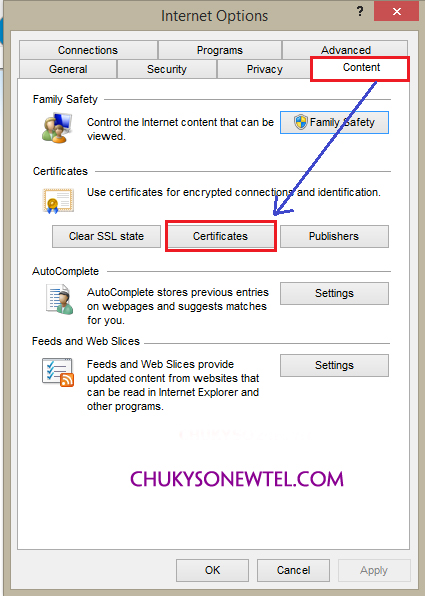
-NSD chọn chứng thư số cần xem rồi click nút View
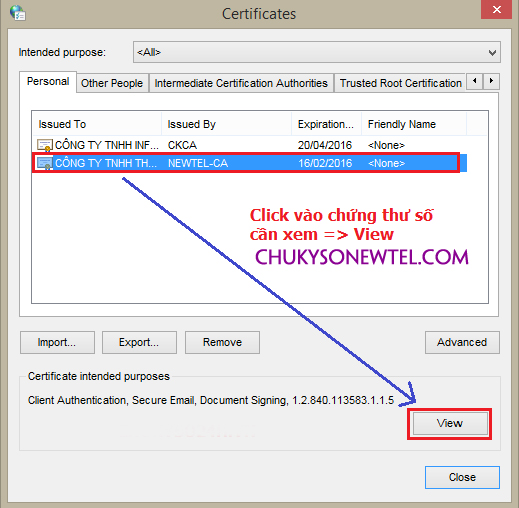
– Cửa sổ thông tin chứng thư số sẽ hiện ra, NSD có thể kiểm tra các thông tin như thời hạn chứng thư số, tổ chức cấp, đơn vị được cấp…
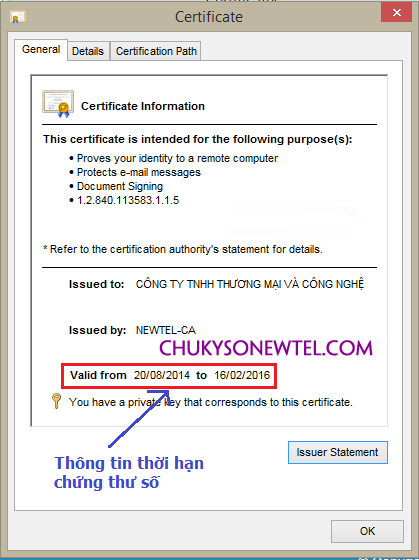
2. Kiểm tra trên Token Manager
Để kiểm tra thời hạn sử dụng của chứng thư số trên thiết bị USB Token NewCA quý khách hàng vui lòng cài đặt thiết bị USB Token trên máy tính trước khi thực hiện. Chi tiết hướng dẫn cài đặt quý khách có thể xem tại bài viết: Hướng dẫn cài đặt thiết bị USB token chữ ký số NEWCA
Bước 1: Bấm đúp chuột vào icon NewCA trên thanh taskbar ở góc dưới bên phải màn hình hoặc trên mành hình Destop
Bước 2: Khi giao diện Token hiển thị, bấm đúp vào mục Chứng thư số như hình dưới đây:

Bước 3: Nhập chính xác mã Pin của Token rồi chọn Chấp nhận 
Bước 4: Khi cửa sổ hiển thị tên của cá nhân/đơn vị thì bấm vào ô dấu + trước “Tên đơn vị” rồi bấm Chứng thư số” rồi bấm chọn nút Xem như hình dưới đây:

Bước 5: Màn hình sẽ hiển thị cửa sổ có thông tin thời hạn chứng thư số như sau: 
II – KIỂM TRA THỜI HẠN CHỨNG THƯ SỐ TRÊN TỜ KHAI ĐÃ ĐƯỢC KÝ ĐIỆN TỬ
1. Kiểm tra trên tờ khai XML
Trước tiên NSD cần phải download và cài đặt ứng dụng hỗ trợ đọc tờ khai XML iTax Viewer mới nhất tại đây
– Mở tờ khai XML ra => click vào chữ ký điện tử ở cuối tờ khai => Xem chứng thư số